La aplicación de YouTube para el Apple TV de tercera generación dejó de funcionar en marzo de 2021. Sin embargo, esto no necesariamente significa que no podrás ver más YouTube en tu televisión; aún hay algo que puedes hacer al respecto.
Te va a interesar:
- Apple TV+: todo lo que necesitas saber
- Cuánto cuesta Apple TV Plus y cómo suscribirte
- Cómo usar AirPlay y AirPlay 2 en cualquier dispositivo Apple
¿Cómo ver YouTube en Apple TV de tercera generación?
Para ver YouTube en el Apple TV de tercera generación debes hacer uso de la función AirPlay. Para hacerlo, sigue estos pasos:
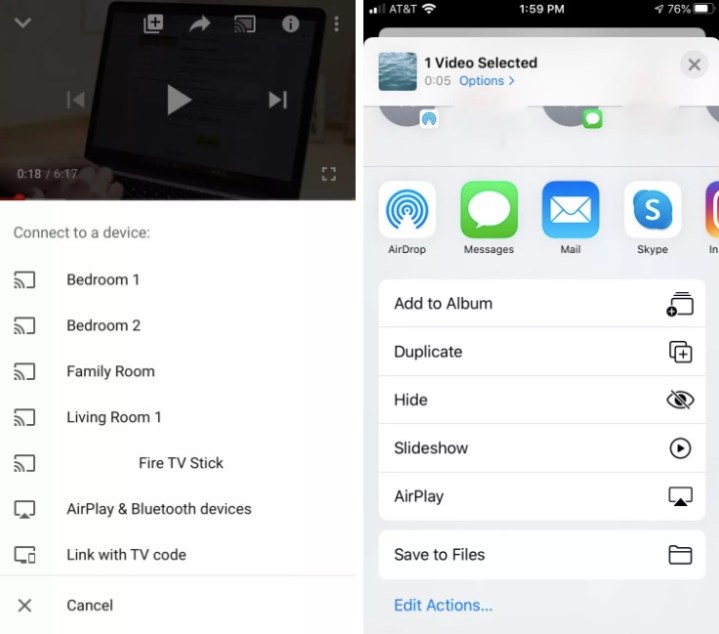
- Abre la aplicación de YouTube. En esta verás el ícono de transmitir (un rectángulo que indica la señal wifi), selecciónalo. En seguida verás una lista de dispositivos compatibles. Selecciona AirPlay & Bluetooth devices.
- Si utilizas YouTube desde un iPhone o una iPad, abre la aplicación, en la esquina inferior derecha verás el ícono de AirPlay (un rectángulo con un triángulo apuntando al centro). Selecciónalo y elige tu Apple TV.
Cuando realices estos pasos, tu dispositivo te pedirá un código que aparecerá en la pantalla de tu televisión. Escríbelo para iniciar la transmisión.
- Si utilizas YouTube desde una Mac o Macbook, selecciona el video que deseas transmitir desde YouTube. Verás el ícono de AirPlay en la esquina inferior derecha. En ocasiones, es posible que el ícono no esté —suele ocurrir en Chrome—, por lo que te aconsejamos hacerlo desde Safari.
Con estos pasos, podrás ver YouTube en tu Apple TV de tercera generación aun cuando la aplicación oficial ya no sea compatible con el reproductor.



